Walaupun selepas bertahun -tahun, Minecraft terus memerintah di kalangan permainan kotak pasir, menawarkan perjalanan yang tidak berkesudahan, generasi dunia yang dinamik, dan ciri multiplayer yang mantap yang membuka kreativiti tanpa batas. Mari kita menyelidiki langkah -langkah awal untuk memulakan pengembaraan Minecraft anda.
Jadual Kandungan
- Membuat akaun Minecraft
- Cara Memulakan Perjalanan Anda
- PC (Windows, MacOS, Linux)
- Xbox dan PlayStation
- Peranti mudah alih (iOS, Android)
- Cara keluar dari minecraft
Membuat akaun Minecraft
Untuk menyelam ke alam semesta Minecraft, anda perlu membuat akaun Microsoft terlebih dahulu, yang berfungsi sebagai pintu masuk anda ke permainan. Kepala ke laman web Minecraft rasmi, cari butang "Log masuk" di sudut kanan atas, dan kliknya. Tetingkap akan muncul mendorong anda untuk membuat akaun baru.
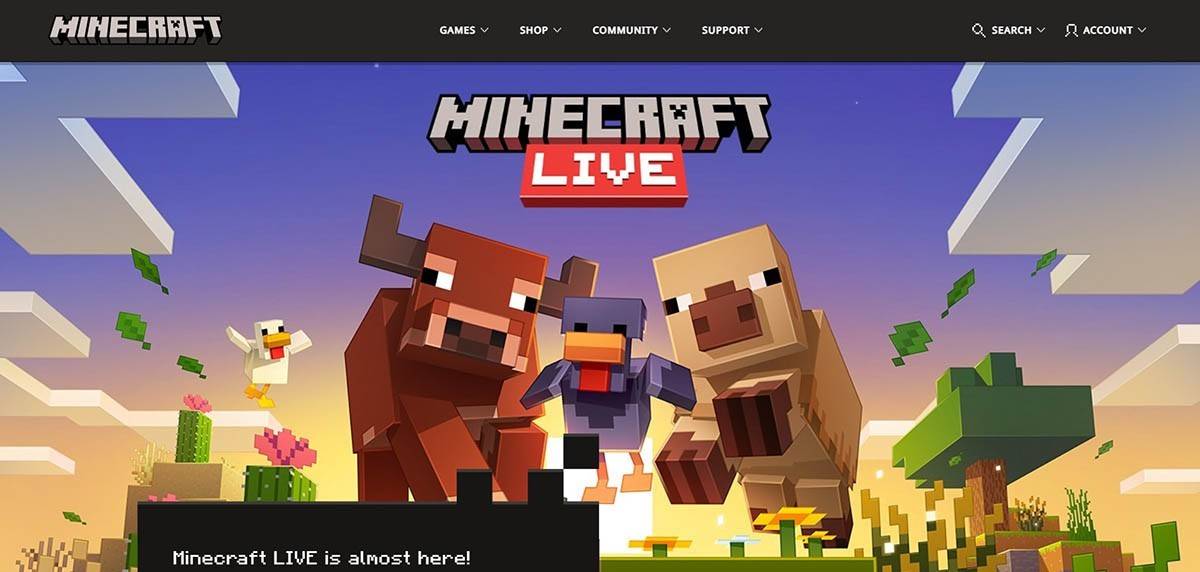 Imej: minecraft.net
Imej: minecraft.net
Masukkan alamat e -mel anda dan buat kata laluan yang mantap untuk akaun Minecraft anda. Pilih nama pengguna yang unik; Jika sudah diambil, sistem akan menawarkan cadangan alternatif.
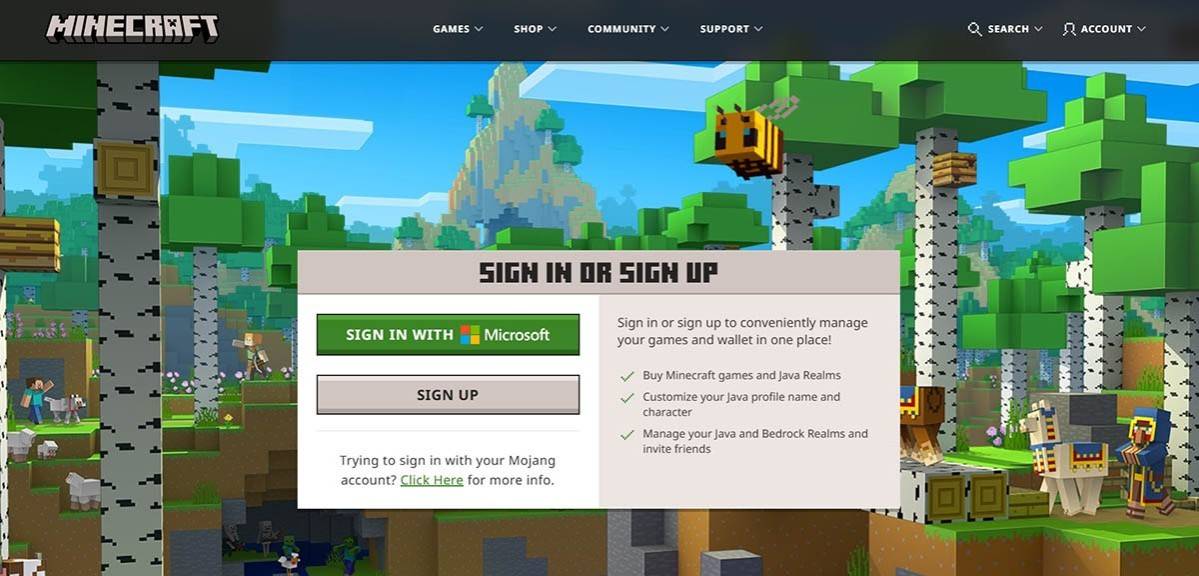 Imej: minecraft.net
Imej: minecraft.net
Seterusnya, sahkan alamat e -mel anda dengan memasukkan kod pengesahan yang dihantar ke peti masuk anda. Jika e -mel ditangguhkan, jangan lupa untuk menyemak folder "spam" anda.
Setelah e -mel anda disahkan, profil anda akan dihubungkan dengan akaun Microsoft anda. Sekiranya anda belum membeli permainan, navigasi ke kedai di laman web, pilih versi yang anda inginkan, dan ikuti arahan untuk menyelesaikan pembelian anda.
Cara Memulakan Perjalanan Anda
PC (Windows, MacOS, Linux)
Bagi pemain PC, Minecraft datang dalam dua perisa: Edisi Java dan Edisi Bedrock. Edisi Java, serasi dengan Windows, MacOS, dan Linux, boleh dimuat turun terus dari laman web Minecraft. Selepas memasang pelancar, log masuk dengan akaun Microsoft atau Mojang anda dan pilih versi yang ingin anda mainkan.
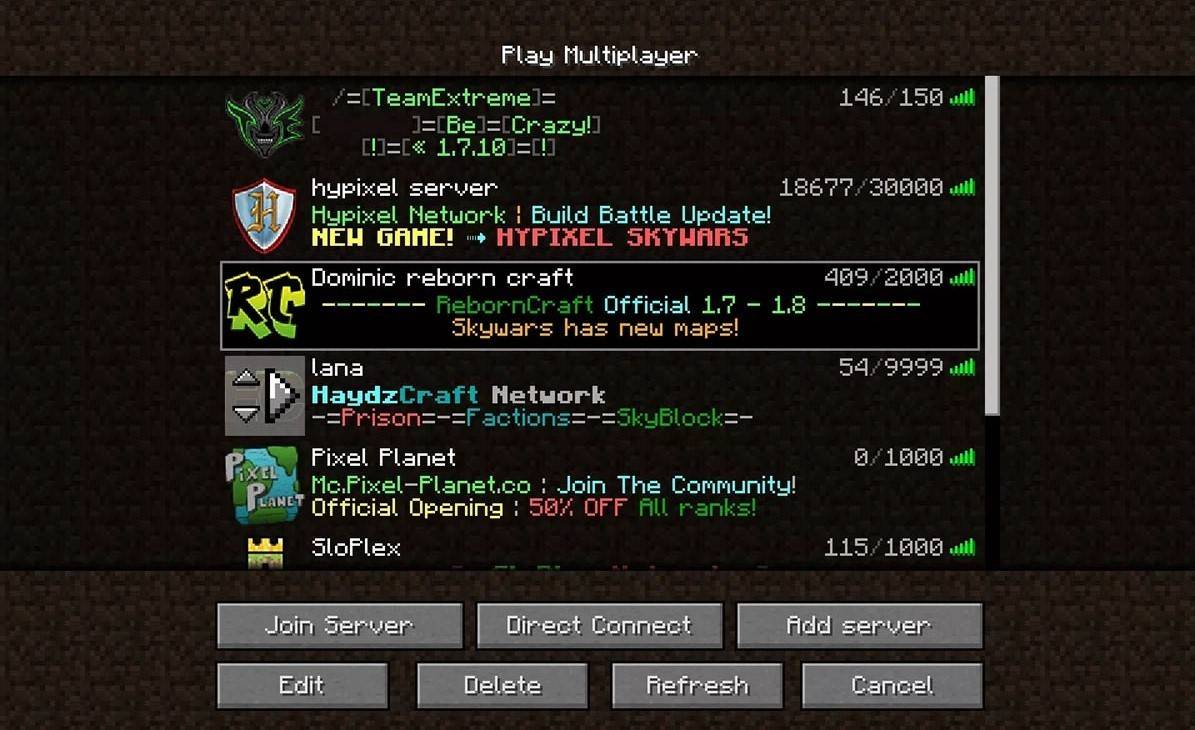 Imej: aiophotoz.com
Imej: aiophotoz.com
Apabila pelancaran pertama anda, anda akan menemui tetingkap kebenaran. Masukkan kelayakan akaun Microsoft anda untuk log masuk. Jika anda sedang menetapkan pengembaraan solo, tekan butang "Buat Dunia Baru". Dalam menu Tetapan Dunia, pilih mod permainan pilihan anda -Chor "survival" untuk cabaran tradisional atau "kreatif" untuk sumber yang tidak berkesudahan.
Untuk menceburkan diri ke wilayah berbilang pemain, pergi ke bahagian "Play" dari menu utama dan navigasi ke tab "Server". Di sini, anda boleh menyertai pelayan awam atau masukkan alamat IP untuk pelayan peribadi jika anda menerima jemputan. Untuk bermain dengan rakan -rakan di dunia yang sama, buat atau memuatkan dunia, kemudian togol tetapan multiplayer.
Xbox dan PlayStation
 Imej: youtube.com
Imej: youtube.com
Pada konsol Xbox (termasuk Xbox 360, Xbox One, dan Xbox Series X/S), muat turun Minecraft dari Microsoft Store. Lancarkan permainan dari skrin utama konsol anda dan log masuk dengan akaun Microsoft anda untuk menyegerakkan pencapaian dan pembelian anda.
Minecraft juga boleh didapati di PlayStation 3, 4, dan 5. Pembelian dan muat turunnya melalui kedai PlayStation, kemudian melancarkannya dari skrin utama konsol. Log masuk dengan akaun Microsoft anda untuk mengakses ciri-ciri main rentas platform.
Peranti mudah alih (iOS, Android)
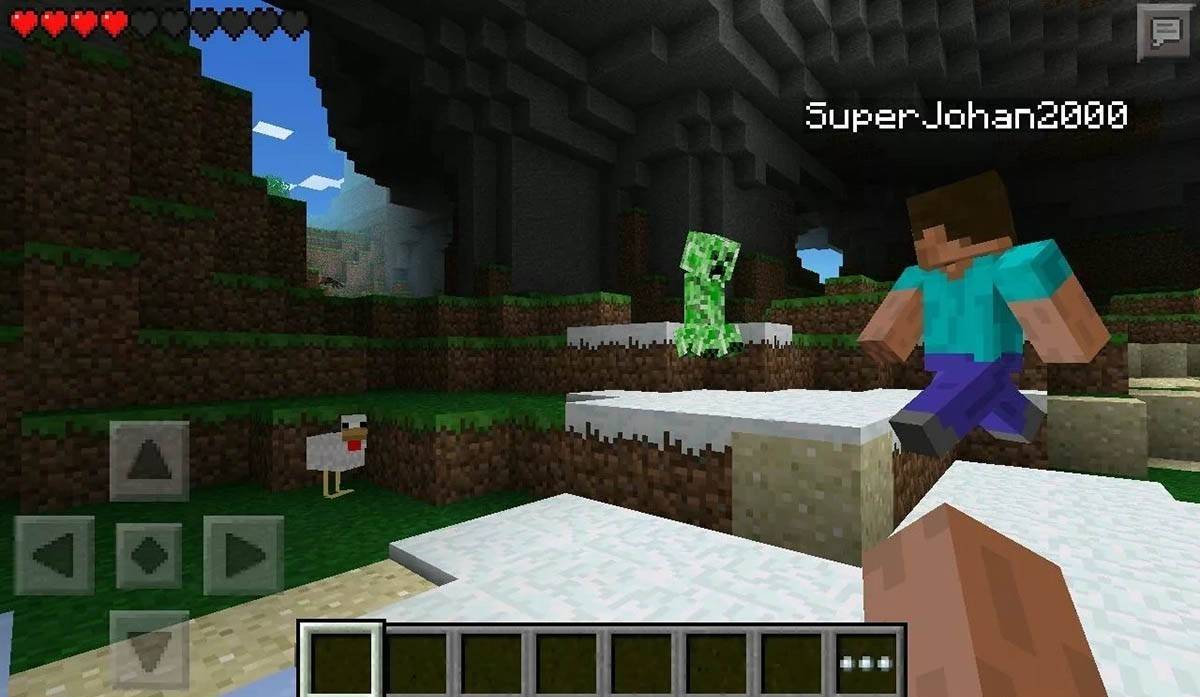 Imej: storage.googleapis.com
Imej: storage.googleapis.com
Dapatkan Minecraft pada peranti mudah alih anda dengan memuat turunnya dari App Store untuk iOS atau Google Play untuk Android. Setelah dipasang, log masuk dengan akaun Microsoft anda untuk menikmati bermain silang platform dengan peranti lain.
Perlu diingat bahawa Edisi Bedrock memudahkan bermain silang platform di semua peranti yang disebutkan, yang membolehkan anda bekerjasama dengan rakan-rakan tidak kira platform mereka. Sebaliknya, edisi Java adalah eksklusif untuk PC dan tidak menyokong permainan silang platform.
Cara keluar dari minecraft
Keluar Minecraft adalah mudah di seluruh platform yang berbeza. Pada PC, tekan kekunci ESC untuk membuka menu permainan, kemudian pilih "Simpan dan Keluar" untuk kembali ke menu utama. Untuk keluar sepenuhnya, tutup program dari menu utama.
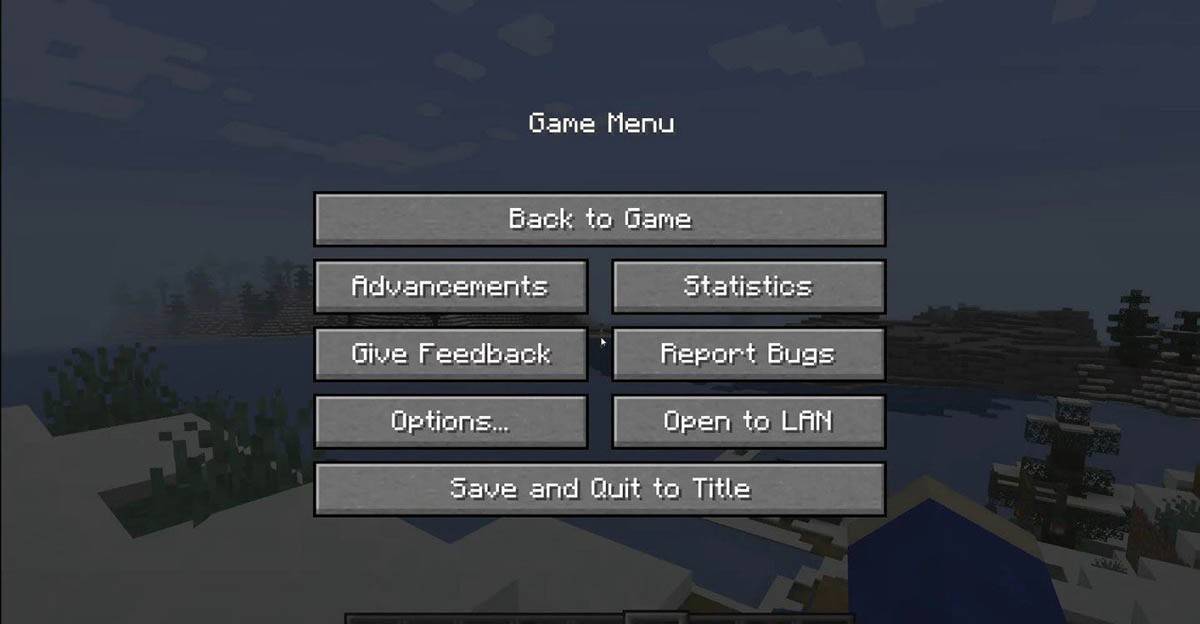 Imej: tlauncher.org
Imej: tlauncher.org
Pada konsol, akses menu jeda dengan butang Gamepad yang sesuai dan pilih "Simpan dan Keluar." Untuk menutup sepenuhnya permainan, gunakan butang rumah konsol, sorot Minecraft, dan pilih pilihan keluar.
Untuk peranti mudah alih, butang "Simpan dan Keluar" boleh diakses dari menu permainan. Untuk menutup aplikasi sepenuhnya, navigasi ke menu sistem peranti anda. Pada Android, leret dari bawah untuk mengakses aplikasi berjalan dan tutup minecraft; Pada iOS, ketuk dua butang rumah atau sapu untuk mendedahkan dan leret ke aplikasi untuk menutupnya.
Sekarang bahawa anda dilengkapi dengan keperluan, kami berharap anda bersenang -senang dan penemuan baru di dunia Minecraft yang bersemangat, sama ada anda bermain solo atau bekerjasama dengan rakan -rakan di pelbagai peranti.















